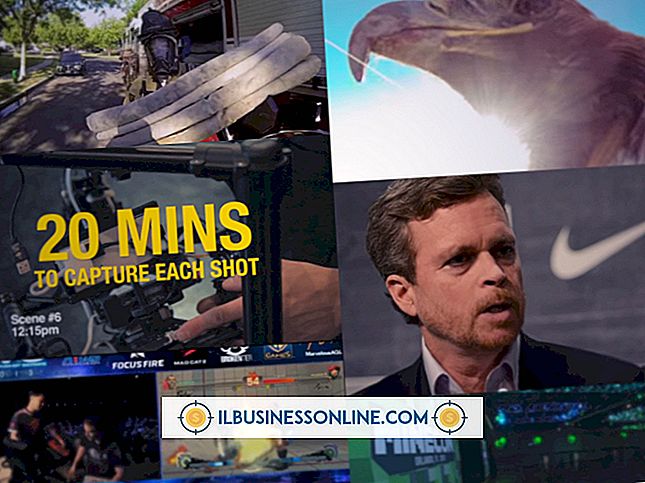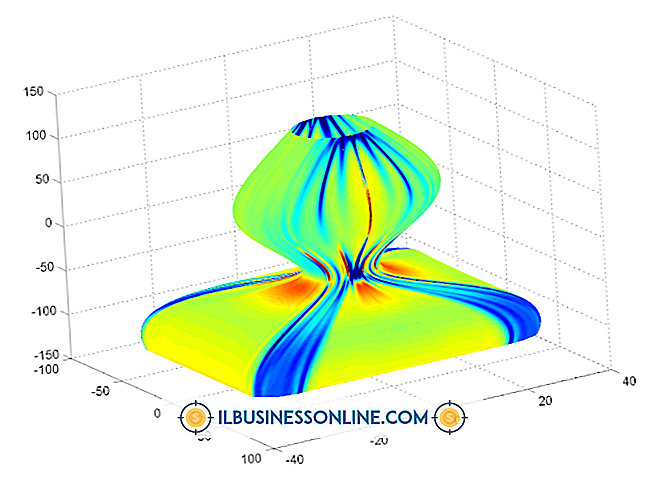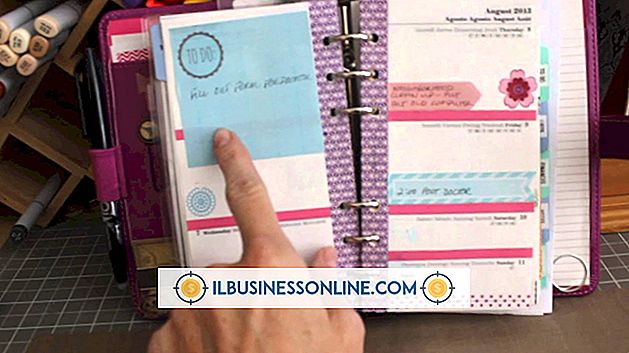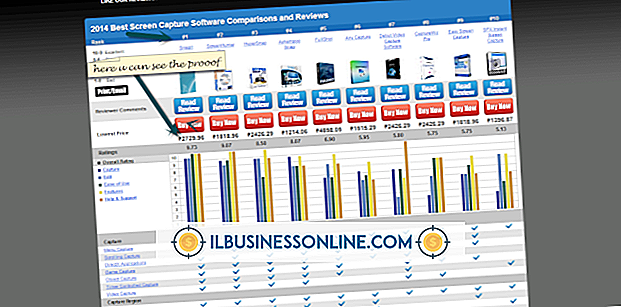Hoe een Scan Disc-geheugenkaart te formatteren

Geheugenkaarten zijn kleine, verwisselbare mediakaarten die het meest worden gebruikt in camera's en smartphones. Ze bevatten afbeeldingen, liedjes en zelfs kleine programma's. SanDisk-geheugenkaarten zijn al geformatteerd, maar u kunt ze opnieuw formatteren wanneer u alle gegevens wilt verwijderen, vooral als u denkt dat een beschadigd bestand op de kaart problemen veroorzaakt. Het proces voor het formatteren van een geheugenkaart is vrijwel identiek aan dat van het formatteren van een harde schijf, maar u moet wel het juiste bestandssysteem selecteren.
1.
Plaats uw geheugenkaart in de kaartsleuf op uw computer. Als uw computer niet over een kaartsleuf beschikt, plaatst u deze op het apparaat waarmee u normaal de kaart gebruikt en sluit u het apparaat aan op uw computer met behulp van de meegeleverde USB-kabel.
2.
Klik op de knop "Start" op de Windows-taakbalk en ga naar "Computer". Zoek de schijf op onder "Apparaten met verwisselbare opslag" en klik met de rechtermuisknop op het pictogram en selecteer vervolgens de optie "Formaat".
3.
Selecteer het bestandssysteemtype in de vervolgkeuzelijst. Selecteer op kaarten van 2 GB of lager een FAT (File Allocation Table). Voor kaarten groter dan 2 GB selecteert u FAT32. Klik op de knop "Start" om te beginnen. Na dit punt kunt u geen informatie meer terugkrijgen van de kaart.
Tip
- Als u een nieuwe kaart hebt gekocht, hoeft u deze niet te formatteren. De kaart komt al geformatteerd en klaar voor gebruik.
Waarschuwing
- Als u uw kaart formatteert, wist deze alle informatie. Als u de inhoud nog steeds nodig hebt, verplaatst u deze eerst naar uw harde schijf.